ハードドライブへのアクセスを回復し、ハードドライブを開けないエラーを修正する方法

この記事では、ハードドライブが故障した場合に、アクセスを回復する方法をご紹介します。さあ、一緒に進めていきましょう!
キーボードのキーが機能しなくなった場合、必ずしもキーが壊れているか交換する必要があるということではありません。キーボードの設定を確認してトラブルシューティングを実行することから、ドライバーを更新することまで、壊れたキーを修復するために試すことができることがいくつかあります。
目次
すでにコンピューターでアカウントにログインしている場合は、この手順をスキップできます。ただし、キーボードの一部のキーが機能しないためにログイン画面で停止した場合は、Windows オンスクリーン キーボードを使用してログインできます。
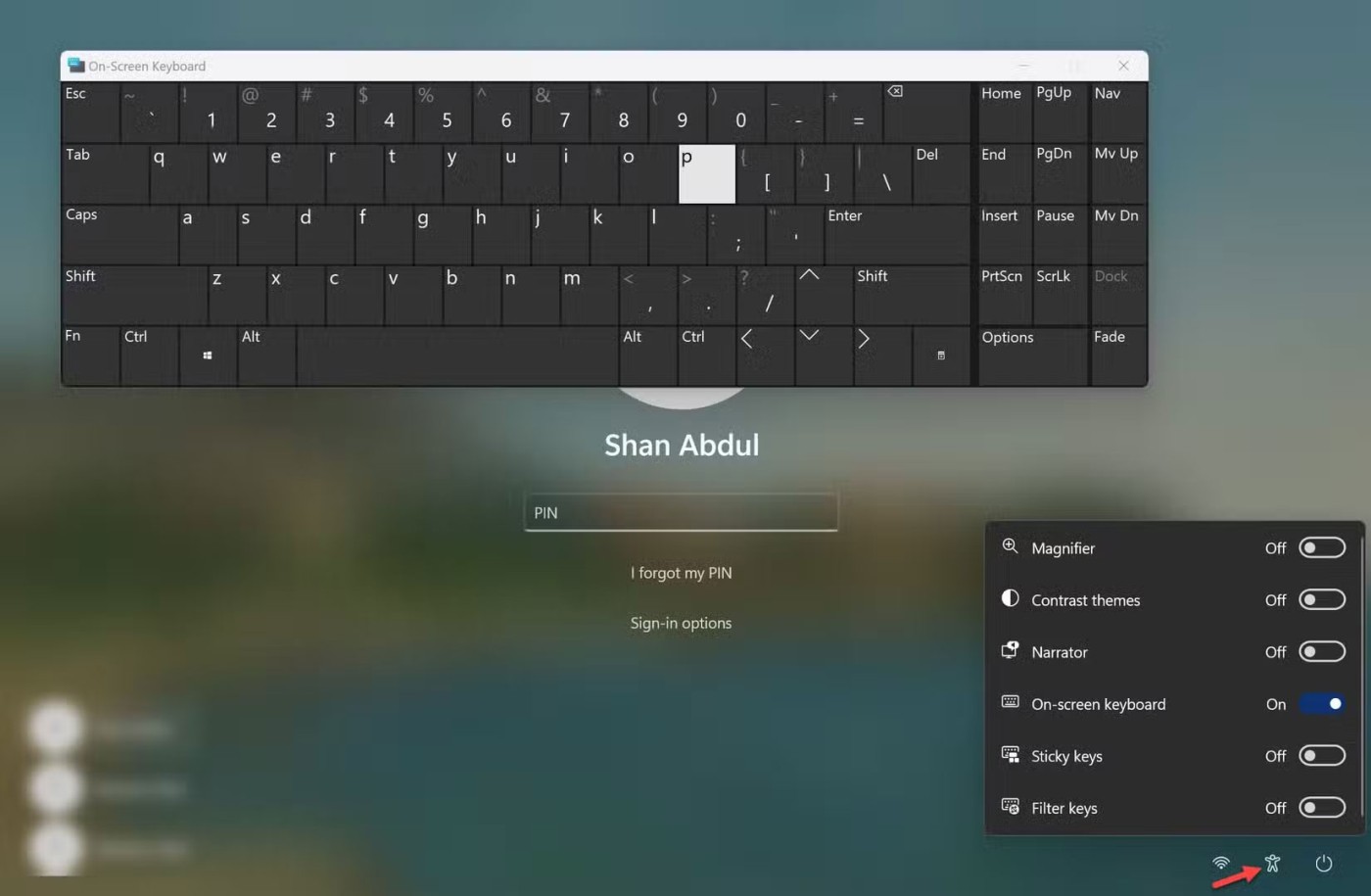
コンピュータにログインしたら、次の修正を適用し始めます。
キーボード上の複数のキーが同時に故障することはほとんどあり得ません。ただし、最近キーボードを落としたり、何かにぶつけたり、液体をこぼしたりした場合は、一部のキーが破損している可能性があります。
キーが正常に動作しているかどうかを確認するには、「キーボード テスト」に進み、反応しないキーを押して、テスト中にキーが正常に押されるかどうかを確認します。キーが押せない場合はキーに障害がある可能性があります。したがって、技術者に外付けキーボードまたはラップトップをチェックしてもらってください。
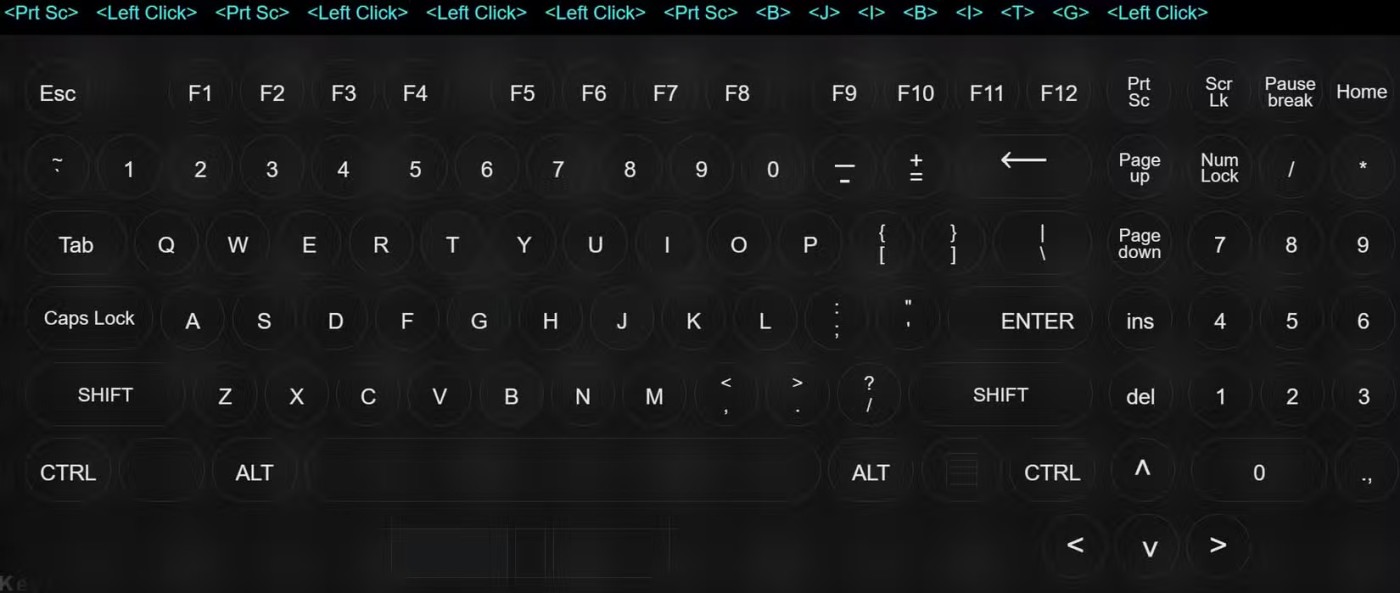
ただし、テスト中にキーが正常に押された場合は、ソフトウェアの干渉または Windows の設定によってキーが正常に動作しない可能性があります。その場合は、残りの修正を続行してください。
詳細なトラブルシューティングに進む前に、次の予備チェックを実行してください。
上記の修正が機能しない場合は、残りの修正を適用してください。

場合によっては、Windows オペレーティング システムの一時的な問題により、キーボード入力を正確に記録できないことがあります。この可能性を排除するには、ハードリセットを実行してみてください。
コンピュータの電源が再びオンになったら、キーが機能するかどうかを確認します。
ノートパソコンのキーは、数字キー、コントロールキー、ファンクションキー、ナビゲーションキー、キーパッドキーの 5 つの主な種類に分けられます。最近のキーボードには、マルチメディア キーなどの特殊キーが付いているものもあります。
キーボード上で特定のキーのセットが機能しない場合は、それらのキーが無効になっているか、キーボードの設定が不適切に構成されているためにそれらのキーの操作が妨げられています。したがって、それらのキーに対する特定の解決策を見つける必要があります。キーボードのファンクションキーを修復する方法はいくつかあり、壊れたメディアキーを修復する方法もいくつかあります。さらに、壊れたテンキーを修理することもできます。
Windows 10 と 11 の両方に、一般的なキーボードの問題を診断して修正するために設計されたキーボード トラブルシューティング ツールがあります。ほとんどの場合、このトラブルシューティング ツールを実行すると、それ以上の操作を必要とせずにほとんどのキーボードの問題が解決されます。
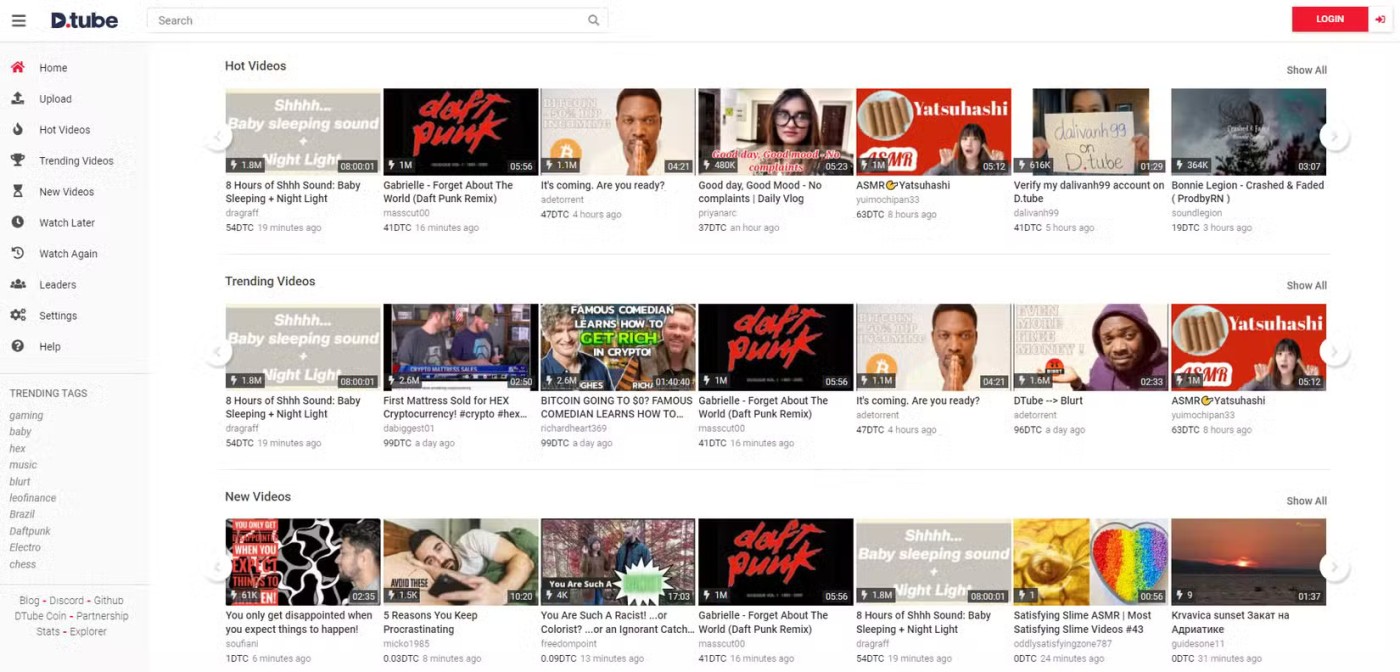
その後、画面上の指示に従ってください。おそらく、トラブルシューターが自動的に変更を加えます。そうでない場合は、トラブルシューターがいくつかの変更を提案します。
古くなったドライバーや破損したドライバーは、コンピューター周辺機器に予期しない問題を引き起こす可能性があります。したがって、キーボード ドライバーを長期間更新していない場合は、今が更新する適切なタイミングです。キーボード ドライバーを更新するには、次の手順に従います。
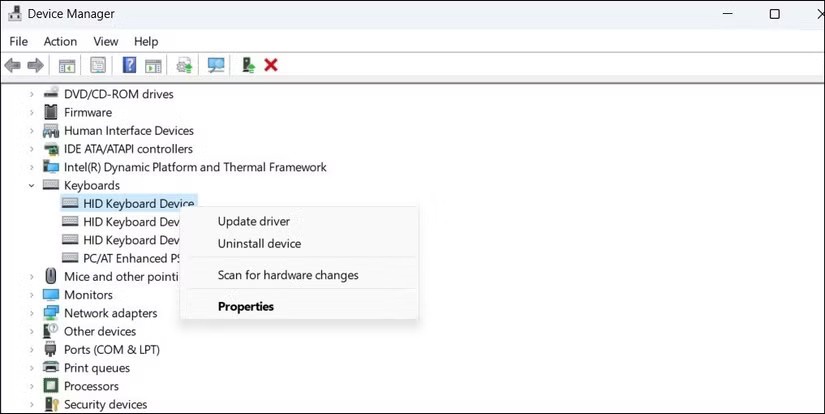
キーボード ドライバーを更新しても変化がない場合は、再インストールしてみてください。これを行うには、デバイス マネージャーでキーボード ドライバーを右クリックし、[デバイスのアンインストール]を選択します。次に、確認ポップアップ ウィンドウで[OK]をクリックします。その後、デバイスを再起動すると、Windows によってドライバーが自動的に再インストールされます。
最近キーボードの設定を変更してキーに問題が発生し始めた場合は、その変更が問題の原因となっている可能性があります。行った調整を覚えている場合は、元に戻してみてください。最近変更を加えていない場合、または何が変更されたかわからない場合は、次の手順に従ってください。
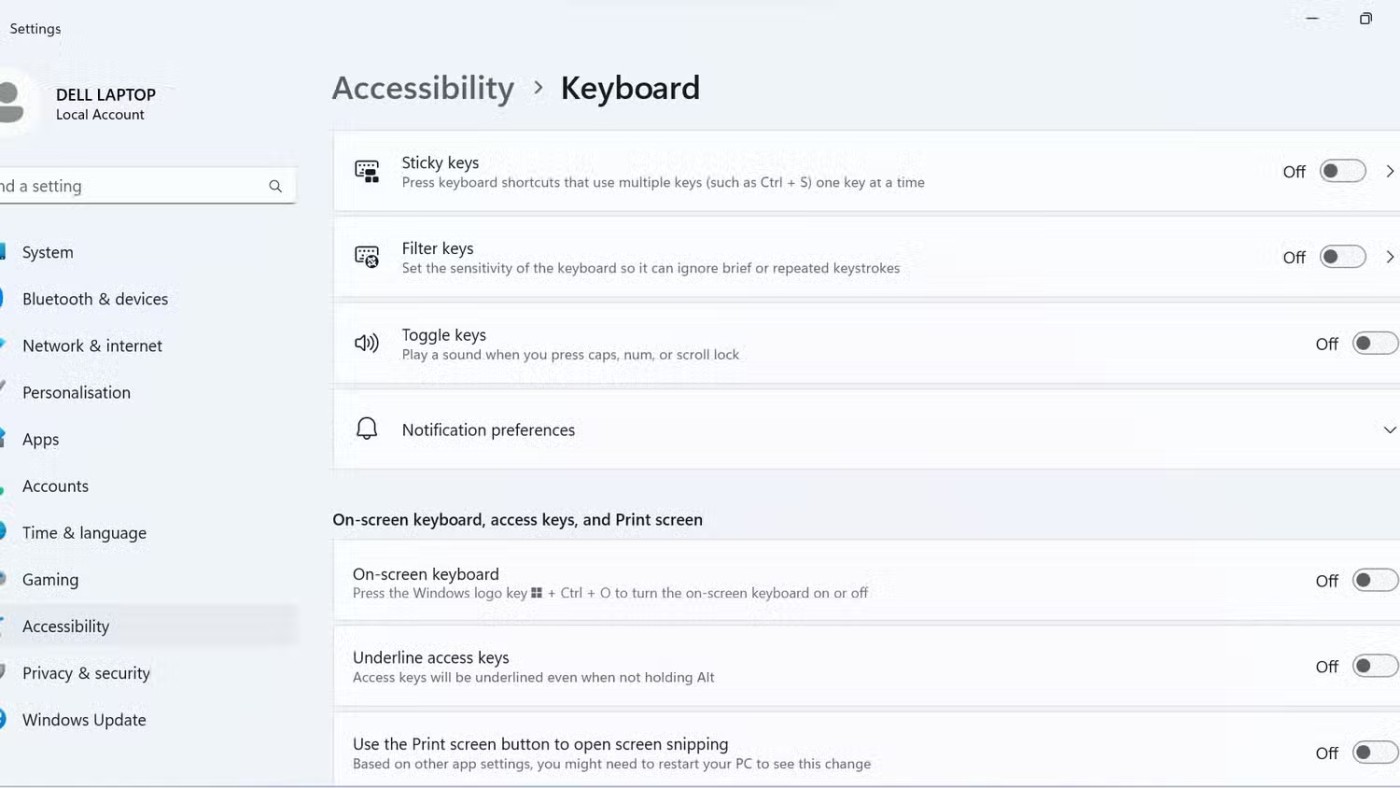
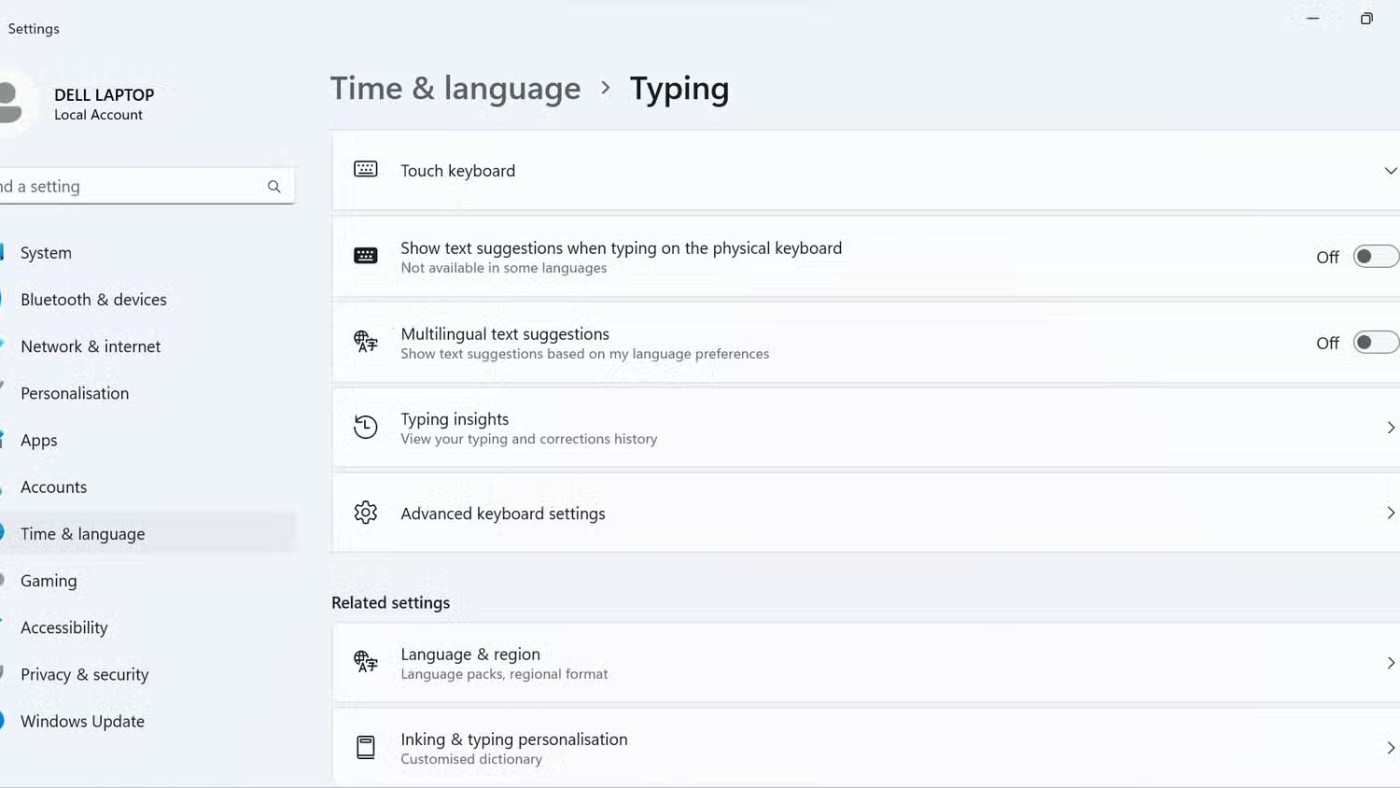
何も機能しない場合は、Windows PC をセーフ モードで起動してみてください。キーがセーフ モードで正常に動作する場合、サードパーティのプログラム、プロセス、またはバッチ ファイルが問題の原因である可能性があります。
問題が最近発生した場合は、システムを復元できます。さらに、根本的な問題を解決するために、Windows コンピューターを工場出荷時の状態にリセットしてみることもできます。
キーボードのキーが故障するとイライラすることがありますが、上記の解決策を使用すれば、すぐにキーボードを再び使えるようになるはずです。そうでない場合は、専門家に相談するか、キーボードの交換を検討する時期かもしれません。
この記事では、ハードドライブが故障した場合に、アクセスを回復する方法をご紹介します。さあ、一緒に進めていきましょう!
一見すると、AirPodsは他の完全ワイヤレスイヤホンと何ら変わりません。しかし、あまり知られていないいくつかの機能が発見されたことで、すべてが変わりました。
Apple は、まったく新しいすりガラスデザイン、よりスマートなエクスペリエンス、おなじみのアプリの改善を伴うメジャーアップデートである iOS 26 を発表しました。
学生は学習のために特定のタイプのノートパソコンを必要とします。専攻分野で十分なパフォーマンスを発揮できるだけでなく、一日中持ち運べるほどコンパクトで軽量であることも重要です。
Windows 10 にプリンターを追加するのは簡単ですが、有線デバイスの場合のプロセスはワイヤレス デバイスの場合とは異なります。
ご存知の通り、RAMはコンピューターにとって非常に重要なハードウェア部品であり、データ処理のためのメモリとして機能し、ノートパソコンやPCの速度を決定づける要因です。以下の記事では、WebTech360がWindowsでソフトウェアを使ってRAMエラーをチェックする方法をいくつかご紹介します。
スマートテレビはまさに世界を席巻しています。数多くの優れた機能とインターネット接続により、テクノロジーはテレビの視聴方法を変えました。
冷蔵庫は家庭ではよく使われる家電製品です。冷蔵庫には通常 2 つの部屋があり、冷蔵室は広く、ユーザーが開けるたびに自動的に点灯するライトが付いていますが、冷凍室は狭く、ライトはありません。
Wi-Fi ネットワークは、ルーター、帯域幅、干渉以外にも多くの要因の影響を受けますが、ネットワークを強化する賢い方法がいくつかあります。
お使いの携帯電話で安定した iOS 16 に戻したい場合は、iOS 17 をアンインストールして iOS 17 から 16 にダウングレードするための基本ガイドを以下に示します。
ヨーグルトは素晴らしい食べ物です。ヨーグルトを毎日食べるのは良いことでしょうか?ヨーグルトを毎日食べると、身体はどう変わるのでしょうか?一緒に調べてみましょう!
この記事では、最も栄養価の高い米の種類と、どの米を選んだとしてもその健康効果を最大限に引き出す方法について説明します。
睡眠スケジュールと就寝時の習慣を確立し、目覚まし時計を変え、食生活を調整することは、よりよく眠り、朝時間通りに起きるのに役立つ対策の一部です。
レンタルして下さい! Landlord Sim は、iOS および Android 向けのシミュレーション モバイル ゲームです。あなたはアパートの大家としてプレイし、アパートの内装をアップグレードして入居者を受け入れる準備をしながら、アパートの賃貸を始めます。
Bathroom Tower Defense Roblox ゲーム コードを入手して、魅力的な報酬と引き換えましょう。これらは、より高いダメージを与えるタワーをアップグレードしたり、ロックを解除したりするのに役立ちます。













